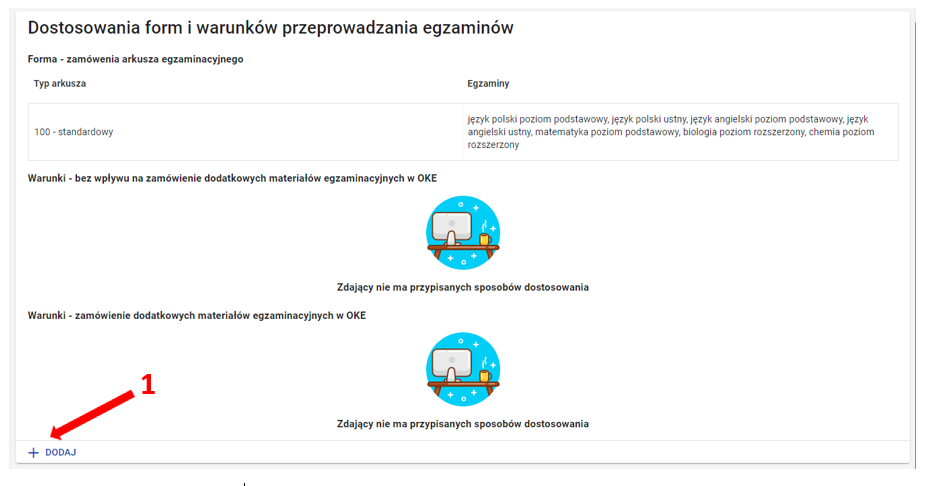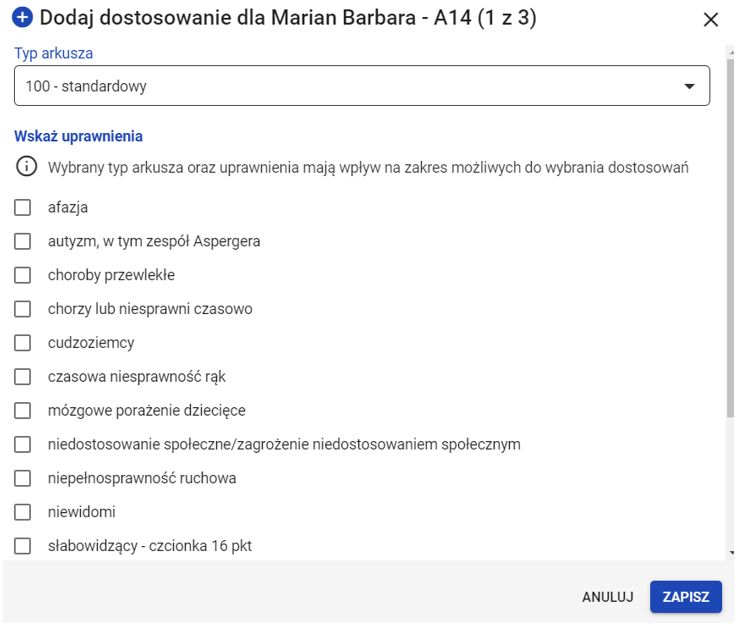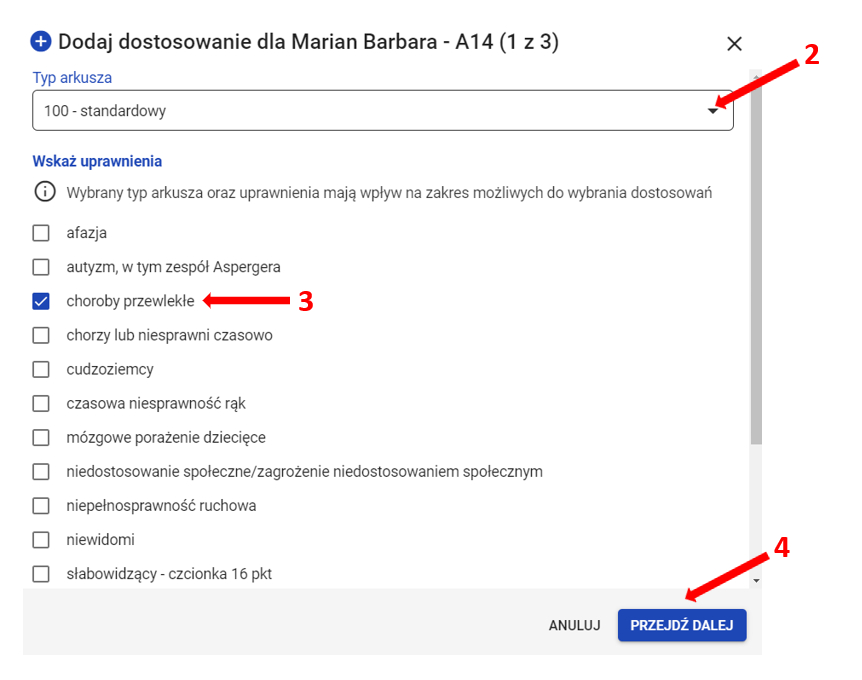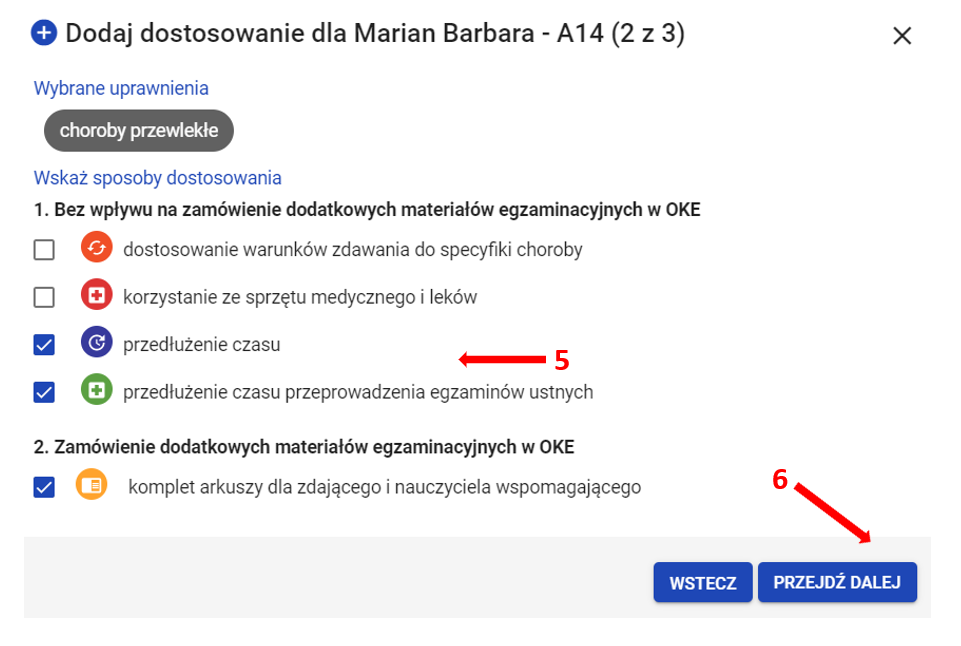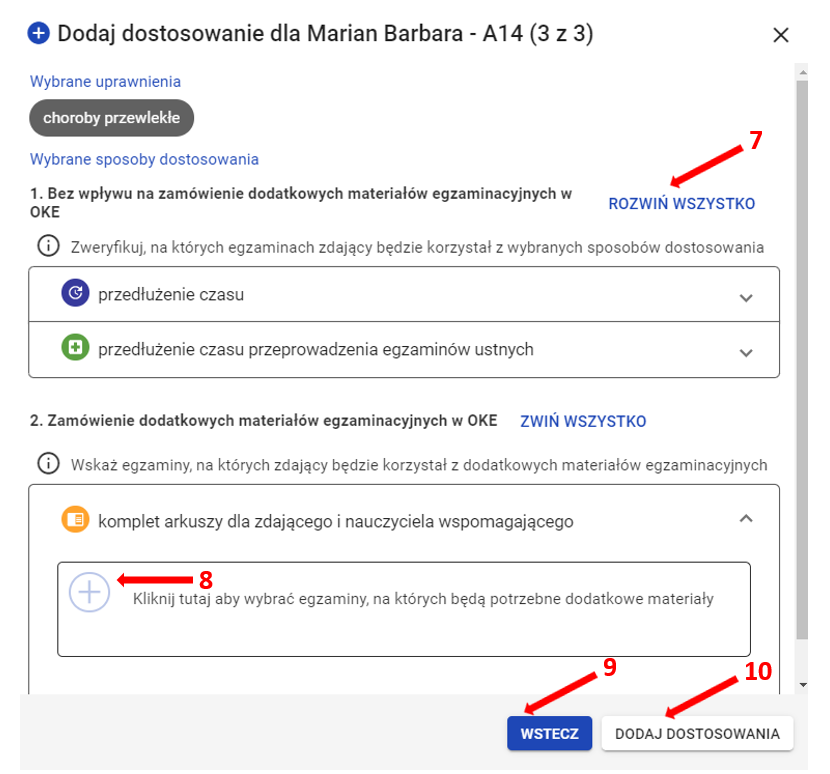...
- Wejść do karty ze szczegółowymi danymi zdającego, wybrać zakładkę Dostosowania i kliknąć przycisk Dodaj dostosowania1 w bloku Dostosowania.
Pojawi się trójetapowy formularz dodawania dostosowań dla wybranego zdającego.
2. W 1. etapie, wybrać typ Typ arkusza z listy rozwijalnej2. Dla dostosowanego typu arkusza na dole listy grupy uprawnionych do dostosowania pojawi się wówczas domyślnie zaznaczona właściwa opcja3:
...
- w przypadku, gdy zdający ma mieć przyznane sposoby dostosowań należy kliknąć przycisk Przejdź dalej4.
W 1. etapie można również wskazać dodatkowe uprawnienia, zaznaczając odpowiedni kwadracik.
3. W 2. etapie zaznaczyć sposoby dostosowań5 w zależności od przyznanych dostosowań warunków egzaminu dla danego zdającego i zatwierdzić przyciskiem Przejdź dalej6.
4. W 3. etapie, w zależności od sposobów dostosowań:
- zweryfikować, na których egzaminach zdający będzie korzystał z wybranych sposobów dostosowania. W tym celu można kliknąć przycisk Rozwiń wszystko7 i usunąć egzamin (klikając na znak „x”), na którym zdający nie będzie korzystał z dostosowania.
- wskazać egzaminy, na których zdający będzie korzystał z dodatkowych materiałów egzaminacyjnych. W tym celu należy kliknąć na ikonkę + .8
- 8 .
5. Wprowadzone informacje można poprawić klikając przycisk Wstecz 9 lub zaakceptować klikając przycisk Dodaj dostosowania 10.
W W widoku szczegółowym o zdającym pojawią się wpisane informacje o sposobach dostosowania warunków egzaminu.
...